Dropboxでリンクを共有・ダウンロードする方法
Dropboxを利用してファイルを作成したら、そのフォルダを他の人に共有したい場合があるでしょう。また、他人からリンクを共有され、リンクからファイルをダウンロードする場合も多いと思います。それでは、本記事はDropboxのリンクを共有・ダウンロードする方法をご説明します。
皆さんはファイルや写真や動画などを共有するときにどうしますか?メールで送る人がいるかもしれませんが、ファイルのサイズが大きすぎで、送れない場合があります。
しかし、Dropboxを利用すれば、ファイルをリンクの形式で共有できます。たとえ相手がDropboxアカウントを持っていなくてもリンクさえ分かればファイルを閲覧・ダウンロードできます。そこで、当ページはDropboxのリンクを共有・ダウンロードする方法をご紹介します。
Part 1:Dropboxでファイルのリンクを共有する方法
Step 1:www.dropbox.comに入ります。
Step 2:共有したいファイルの横にある三つの「・」のところをクリックして、「共有」をクリックします。
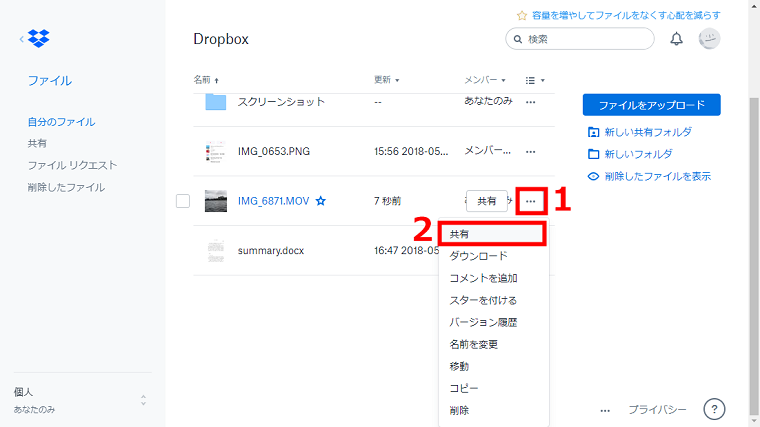
Dropboxでファイルのリンクを共有する方法-Step2
Step 3:「リンクを作成」をクリックします。
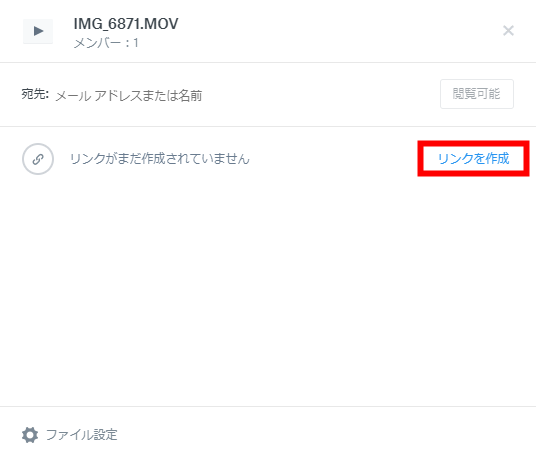
Dropboxでファイルのリンクを共有する方法-Step3
Step 4:「リンクをコピー」をクリックします。
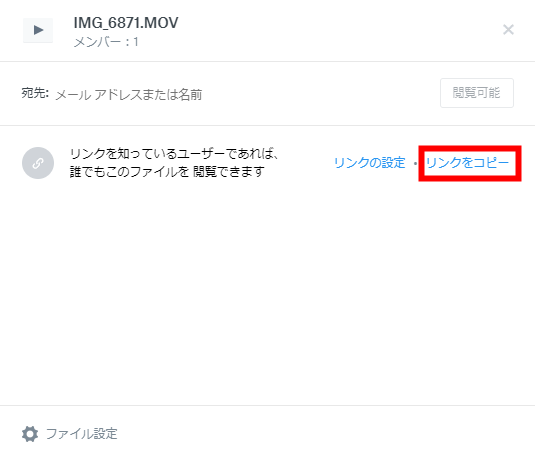
Dropboxでファイルのリンクを共有する方法-Step4
Step 5:ファイルのリンクがコピーされました。共有したい人にペストして送ればOKです。
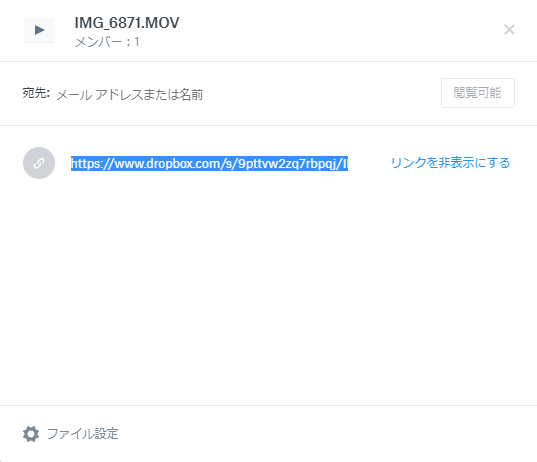
Dropboxでファイルのリンクを共有する方法-Step5
Part 2:Dropboxで共有されたリンクをダウンロードする方法。
Step 1:共有されたリンクを開きます。
Step 2:共有されたファイルを閲覧できます。右上の三つの「・」のところをクリックして、「ダウンロード」をクリックします。
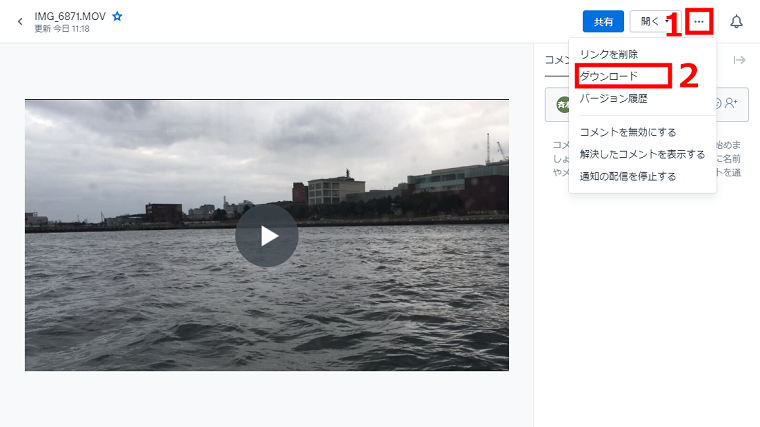
Dropboxで共有されたリンクをダウンロードする方法-Step2
Dropboxアカウントを持っていない方は直接右上の「ダウンロード」をクリックして、「直接ダウンロード」をクリックします。
最後に
以上はDropboxでリンクを共有・ダウンロードする方法です。いかがですか?Dropboxでは直接ファイルを共有することができて、リンクの形式で共有することもできます。とても便利なツールですね。もしDropboxでファイルのリンクを共有したい、または共有されたリンクをダウンロードしたい場合はぜひオススメの方法をお試し下さい。お役に立てれば光栄です。

